Схемы
Схемы
Параметры рабочей среды хранятся в шести схемах:
• User Preference Schemes (Пользовательские схемы) – пользовательские настройки, относящиеся к следующим областям рабочей среды:
• Dialog Boxes and Palettes (Диалоговые окна и палитры);
• Selection and Element Information (Выделенные объекты и сведения об элементах);
• Tracker and Coordinate Input (Отображение и ввод координат);
• Mouse Constraints and Methods (Настройки мыши);
• Guide Lines (Направляющие);
• Imagine and Calculation (Визуализация и вычисления);
• Publisher (Публикация);
• More Options (Прочее);
• Company Standards Schemes (Схемы стандартов компании) – параметры, обычно являющиеся стандартами компании. Сюда относятся параметры безопасности данных, параметры Интернета и настройки специальных папок;
• Shortcut Schemes (Схемы сочетаний клавиш) – назначенные пользователем сочетания клавиш, связанные с командами ArchiCAD;
• Tool Schemes (Схемы инструментов) – параметры палитр Toolbox (Инструменты) и Info Box (Информационная палитра);
• Palette Schemes (Схемы палитр) – хранят положение, форму, размер и состояние (видима/скрыта) всех палитр и панелей инструментов, расположенных на экране. Эта схема отличается от всех остальных, так как ее параметры определяются не в окне Work Environment (Рабочая среда). Чтобы сохранить параметры схемы, нужно внести все нужные изменения в панели и палитры, а затем открыть раздел Palette Schemes (Схемы палитр) окна Work Environment (Рабочая среда) и воспользоваться кнопками Store as (Хранить как), Rename (Переименовать), Delete (Удалить), Redefine (Переопределить), Export (Экспорт) и Import (Импорт);
• Command Layout Schemes (Схемы расположения команд) – состав меню и панелей инструментов.
Чтобы применить сохраненную схему, выберите нужный раздел схемы, нажмите кнопку Apply Scheme (Применить схему), расположенную в правом верхнем углу диалогового окна Work Environment (Рабочая среда), и выберите имя нужной схемы. Нажмите OK, и параметры рабочей среды ArchiCAD изменятся в соответствии с выбранной схемой.
После нажатия OK схема сохранится под именем Custom (Особая) и будет доступна для использования. Однако если внести какие-то изменения и щелкнуть на кнопке OK, то измененный набор параметров сохранится под тем же именем, переписав предыдущий. По этой причине, если нужно оставить схему для долгосрочного использования, то следует сохранить ее под другим именем.
Для этого выберите в списке схем узел нужной схемы, например Tool Schemes (Схемы инструментов), в списке Stored Schemes (Сохраненные схемы) выберите схему, которую хотите сохранить под другим именем, и нажмите кнопку Store as (Сохранить как). В появившемся окне введите новое имя схемы (рис. 2.15) и щелкните кнопкой мыши на кнопке Store (Сохранить).
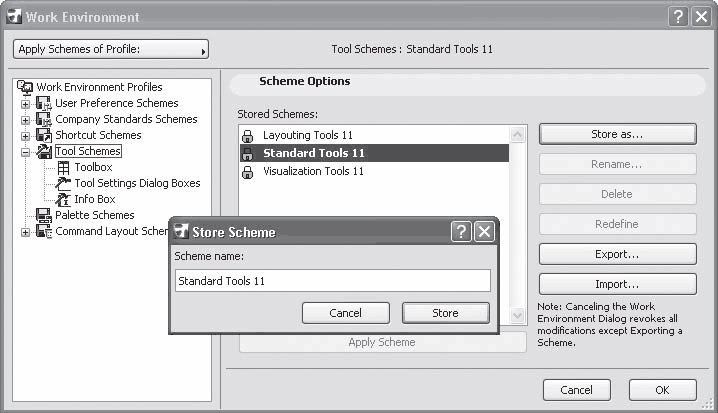
Рис. 2.15. Сохранение схемы
После сохранения схему можно экспортировать. Механизм экспорта применяется для обмена сохраненными настройками между проектами. После того как вы определили настройки схемы, выделите ее и щелкните кнопкой мыши на кнопке Export (Экспортировать). В появившемся окне выберите место расположения и имя файла, в котором будут сохранены настройки выбранной схемы. После щелчка на кнопке Export (Экспортировать) в указанном месте появится файл с расширением XML. Для загрузки настроек схемы в другой проект необходимо открыть его, затем активизировать окно Work Environment (Рабочая среда) и щелкнуть на кнопке Import (Импортировать). После выбора сохраненного файла в появившемся окне и щелчке на кнопке Import (Импортировать) настройки сохраненной схемы будут установлены в текущей конфигурации ArchiCAD.
Примечание
Схему, которая называется Custom (Особая), экспортировать нельзя.
Более 800 000 книг и аудиокниг! 📚
Получи 2 месяца Литрес Подписки в подарок и наслаждайся неограниченным чтением
ПОЛУЧИТЬ ПОДАРОКЧитайте также
Выбор схемы позиционирования
Выбор схемы позиционирования Свойства position и float определяют алгоритм позиционирования, используемый для определения положения блока.Рассмотрим значения этого свойства и их интерпретацию браузером.• static – является обычным блоком, позиционируемым в соответствии с
Глава 21 Схемы нападений
Глава 21 Схемы нападений Даная была дочерью Акрисия, которому предсказали, что он умрет от руки сына своей дочери. Поэтому Акрисий заточил Данаю в бронзовой комнате, вдали от всего мужского рода. Зевс, воспылавший страстью к Данае, проник в ее комнату через крышу в виде
3. Транзисторные схемы
3. Транзисторные схемы SPICE имеет встроенные модели для биполярных и полевых транзисторов. Эти модели сложнее, чем модели, используемые в традиционных курсах электроники. Обычно студенты изучают схемы смещения и схемы усиления отдельно. Такое построение материала
Логические схемы
Логические схемы Рабочая версия PSpice содержит более сотни логических устройств, доступных в коммерческой версии программного обеспечения. Имеется большинство логических схем серии 7400, триггеры, счетчики и т.п. Полная распечатка логических устройств демонстрационной
Анализ схемы
Анализ схемы Чтобы выполнить анализ и получить выходной файл, выберем PSpice, New Simulation Profile из главного меню. В окне New Simulation наберите имя rthrees, затем нажмите на кнопку Create. Появляется окно Simulation Settings с меню в верхней части (рис. 14.4). Выберите позицию Analysis в поле Analysis type: выберите
Цифровые схемы в Capture
Цифровые схемы в Capture В Capture OrCAD имеется большой выбор цифровых устройств. Начнем новый проект с именем norgate и выберем Place, Part, перейдя к библиотеке eval. Начиная с компонентов 5550, 7400, 7401, …, вы увидите большой выбор цифровых компонентов, включая логические элементы И-НЕ, ИЛИ-НЕ,
1.1.1. Упражнения по начертанию схемы
1.1.1. Упражнения по начертанию схемы Шаг 2 Создайте новый рабочий лист, вызвав из меню File опцию New, либо щелкнув на панели инструментов по кнопке .Шаг 3 Для того чтобы сохранить безымянный файл на жестком диске, выберите команду меню File?Save As (Файл ? Сохранить как...) и
2.1.1 Задания по моделированию схемы
2.1.1 Задания по моделированию схемы Задание 2.1. Начертите в редакторе SCHEMATICS смешанную резисторную схему, состоящую из параллельного включения резисторов R1=3 кОм и R2=6 кОм, которое последовательно соединено с резистором R3=4 кОм и источником напряжения 6 В. С помощью
Активизация цветовой схемы C#
Активизация цветовой схемы C# Изначально редактор TextPad не настроен на понимание ключевых слов C# и работу с сsc.exe. Чтобы настроить его соответствующим образом, нужно установить подходящее расширение. Откройте страницу http://www.textpad.com/add-ons/syna2g.html и загрузите файл csharp8.zip по
Скрипты схемы
Скрипты схемы В Firebird, как и во всех других системах управления базами данных SQL, вы создаете вашу базу данных и ее объекты (метаданные или схема базы данных), используя операторы из специализированного подмножества операторов SQL, называемого языком определения данных (Data
Использовать типовые архитектурные схемы
Использовать типовые архитектурные схемы Добейтесь, чтобы существовала безопасная архитектура для подключения внешних клиентов к вашей сети (экстранет). Архитектура должна охватывать все проблемы. В ней необходимо определить тип устанавливаемого брандмауэра,
Настройка звуковой схемы
Настройка звуковой схемы Звуковая схема – это набор звуков, сопровождающих различные системные события. Чтобы вызвать окно изменения звуковой схемы, откройте окно Персонализация и щелкните кнопкой мыши на ссылке Звуки (см. рис. 2.19). В появившемся окне (рис. 2.24) вы можете
Световые схемы
Световые схемы Необязательно использовать при съемке множество разных источников света. Принцип «чем больше, тем лучше» не всегда справедлив. Как правило, простые схемы освещения наиболее удачны (рис. 5.14). Со сложной схемой освещения нужно не торопиться и как следует